串口调试工具使用及其相关技巧
经典串口调试助手源程序及串口通信设置
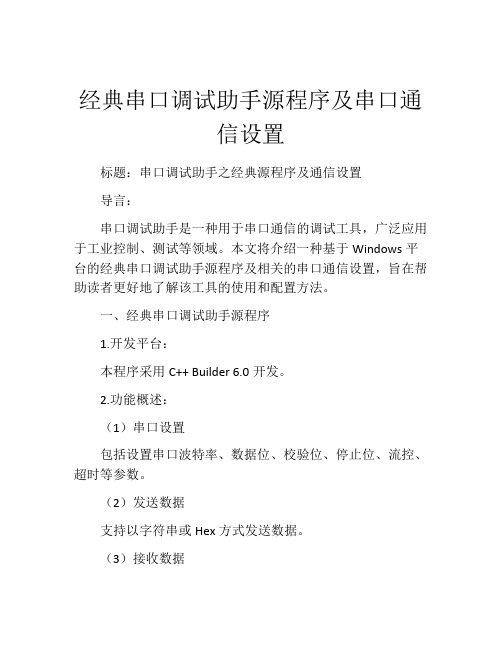
经典串口调试助手源程序及串口通信设置标题:串口调试助手之经典源程序及通信设置导言:串口调试助手是一种用于串口通信的调试工具,广泛应用于工业控制、测试等领域。
本文将介绍一种基于Windows平台的经典串口调试助手源程序及相关的串口通信设置,旨在帮助读者更好地了解该工具的使用和配置方法。
一、经典串口调试助手源程序1.开发平台:本程序采用C++ Builder 6.0开发。
2.功能概述:(1)串口设置包括设置串口波特率、数据位、校验位、停止位、流控、超时等参数。
(2)发送数据支持以字符串或Hex方式发送数据。
(3)接收数据实时显示串口接收到的数据,并支持数据格式设置。
(4)自动发送数据支持单次或循环发送,可设置发送时间间隔和发送次数。
(5)保存数据支持将接收到的数据保存为文本或二进制文件。
3.源程序结构本程序主要由以下几个模块组成:(1)Main Form:主窗体,包含图形界面显示和基本操作控件。
(2)Serial:串口类,负责串口相关操作,例如打开、关闭、设置参数、发送、接收等。
(3)SaveToFile:文件保存类,负责数据保存到文件中。
(4)Config:配置类,负责程序设置和读取。
(5)Hex:十六进制转换类,用于将字符串转换为Hex格式。
二、串口通信设置1.串口连接串口连接有两种方式:一种是通过RS232串口连接,需要将串口线插入串口,然后将串口线连接到目标设备;另一种是通过USB转串口连接,需要将USB转串口转接器插入计算机USB接口,然后将串口线连接到USB转串口转接器。
2.串口参数设置在使用串口调试助手前,必须先设置串口参数。
打开主窗体后,点击“串口设置”按钮,在弹出的窗口中设置串口的参数,包括波特率、数据位、校验位、停止位、流控和超时等参数。
其中,波特率是指通信时的数据传输速率,常用的有9600、19200、38400、57600、115200等。
数据位是指每次传输的数据位数,常用的有8位、7位、6位等。
串口通讯硬件调试的方法与现象
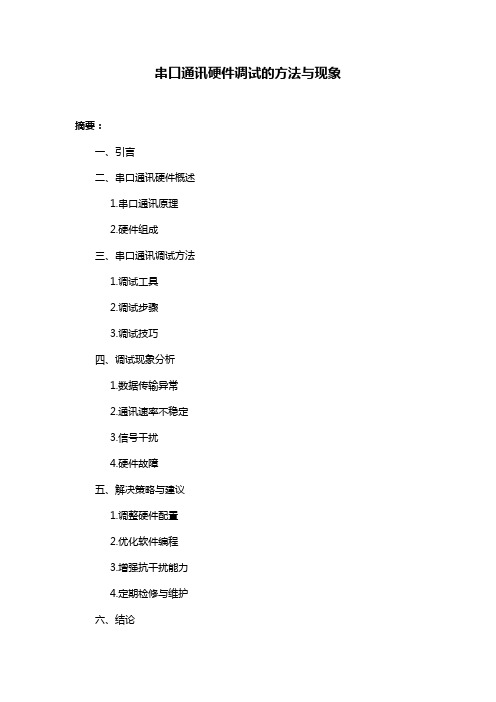
串口通讯硬件调试的方法与现象摘要:一、引言二、串口通讯硬件概述1.串口通讯原理2.硬件组成三、串口通讯调试方法1.调试工具2.调试步骤3.调试技巧四、调试现象分析1.数据传输异常2.通讯速率不稳定3.信号干扰4.硬件故障五、解决策略与建议1.调整硬件配置2.优化软件编程3.增强抗干扰能力4.定期检修与维护六、结论正文:一、引言在现代电子设备中,串口通讯作为一种重要的数据传输方式,广泛应用于各种领域。
串口通讯硬件的调试是保证设备正常运行的关键环节。
本文将详细介绍串口通讯硬件调试的方法与现象,为广大工程师提供实用的调试技巧。
二、串口通讯硬件概述1.串口通讯原理串口通讯是一种基于串行数据传输的技术,通过一根信号线逐位传输数据。
它具有传输速率快、接口简单、传输距离远等优点。
2.硬件组成串口通讯硬件主要包括微控制器、串口通信模块、波特率发生器、电平转换器等。
在实际应用中,还需要根据设备需求选择合适的硬件组件。
三、串口通讯调试方法1.调试工具进行串口通讯调试时,常用的工具有示波器、逻辑分析仪、串口调试器等。
这些工具可以帮助工程师直观地观察信号波形,分析数据传输过程中的问题。
2.调试步骤(1)连接硬件:将待调试的设备与调试工具连接。
(2)配置串口参数:设置波特率、数据位、停止位等参数,确保通信双方一致。
(3)调试软件:编写调试程序,实现数据收发、错误检测等功能。
(4)观察信号:通过调试工具观察信号波形,分析数据传输过程。
(5)问题定位与解决:针对发现的问题,调整硬件配置或优化软件编程。
3.调试技巧(1)熟练掌握调试工具的使用方法,提高调试效率。
(2)关注信号波形中的关键参数,如电平、波特率、数据位等。
(3)具备一定的电子电路知识,能够快速分析硬件故障。
四、调试现象分析1.数据传输异常:可能是波特率不匹配、数据位或停止位设置错误等原因。
2.通讯速率不稳定:可能是信号干扰、硬件故障等原因。
3.信号干扰:可能是传输线路、周围环境等因素引起的。
串口调试助手使用说明
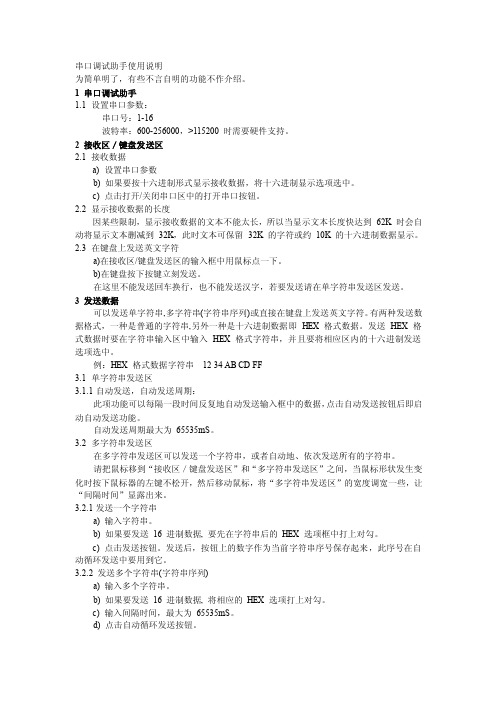
串口调试助手使用说明为简单明了,有些不言自明的功能不作介绍。
1 串口调试助手1.1 设置串口参数:串口号:1-16波特率:600-256000,>115200 时需要硬件支持。
2 接收区/键盘发送区2.1 接收数据a) 设置串口参数b) 如果要按十六进制形式显示接收数据,将十六进制显示选项选中。
c) 点击打开/关闭串口区中的打开串口按钮。
2.2 显示接收数据的长度因某些限制,显示接收数据的文本不能太长,所以当显示文本长度快达到62K 时会自动将显示文本删减到32K,此时文本可保留32K 的字符或约10K 的十六进制数据显示。
2.3 在键盘上发送英文字符a)在接收区/键盘发送区的输入框中用鼠标点一下。
b)在键盘按下按键立刻发送。
在这里不能发送回车换行,也不能发送汉字,若要发送请在单字符串发送区发送。
3 发送数据可以发送单字符串,多字符串(字符串序列)或直接在键盘上发送英文字符。
有两种发送数据格式,一种是普通的字符串,另外一种是十六进制数据即HEX 格式数据。
发送HEX 格式数据时要在字符串输入区中输入HEX 格式字符串,并且要将相应区内的十六进制发送选项选中。
例:HEX 格式数据字符串12 34 AB CD FF3.1 单字符串发送区3.1.1自动发送,自动发送周期:此项功能可以每隔一段时间反复地自动发送输入框中的数据,点击自动发送按钮后即启动自动发送功能。
自动发送周期最大为65535mS。
3.2 多字符串发送区在多字符串发送区可以发送一个字符串,或者自动地、依次发送所有的字符串。
请把鼠标移到“接收区/键盘发送区”和“多字符串发送区”之间,当鼠标形状发生变化时按下鼠标器的左键不松开,然后移动鼠标,将“多字符串发送区”的宽度调宽一些,让“间隔时间”显露出来。
3.2.1发送一个字符串a) 输入字符串。
b) 如果要发送16 进制数据, 要先在字符串后的HEX 选项框中打上对勾。
c) 点击发送按钮。
串口调试助手怎么用
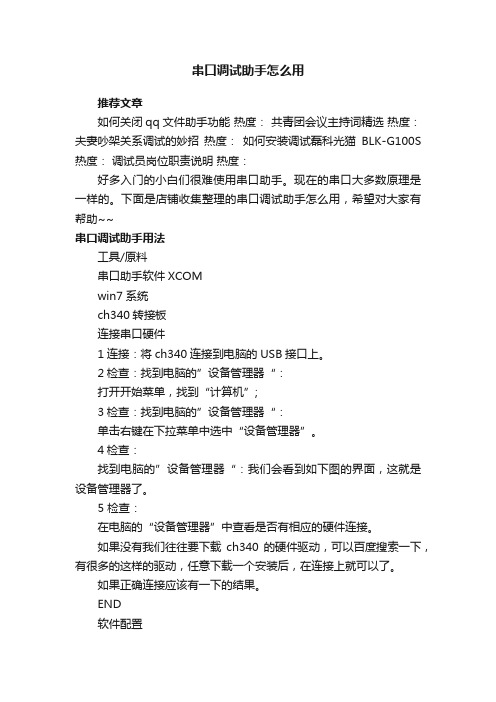
串口调试助手怎么用推荐文章如何关闭qq文件助手功能热度:共青团会议主持词精选热度:夫妻吵架关系调试的妙招热度:如何安装调试磊科光猫BLK-G100S 热度:调试员岗位职责说明热度:好多入门的小白们很难使用串口助手。
现在的串口大多数原理是一样的。
下面是店铺收集整理的串口调试助手怎么用,希望对大家有帮助~~串口调试助手用法工具/原料串口助手软件XCOMwin7系统ch340转接板连接串口硬件1连接:将ch340连接到电脑的USB接口上。
2检查:找到电脑的”设备管理器“:打开开始菜单,找到“计算机”;3检查:找到电脑的”设备管理器“:单击右键在下拉菜单中选中“设备管理器”。
4检查:找到电脑的”设备管理器“:我们会看到如下图的界面,这就是设备管理器了。
5 检查:在电脑的“设备管理器”中查看是否有相应的硬件连接。
如果没有我们往往要下载ch340的硬件驱动,可以百度搜索一下,有很多的这样的驱动,任意下载一个安装后,在连接上就可以了。
如果正确连接应该有一下的结果。
END软件配置打开:串口助手。
配置“com”口:要个设备管理器中对应的com口号一致。
配置“波特率”:要和通讯的协议一致。
同样还有“停止位”等,这些参数大都牵涉到通信的协议,请参考相关的额行规。
但是大多数情况下仅仅配置“波特率”。
配置其他的功能参数:比如“16进制显示”,“白底黑字”等等这些根据自己的需求选择。
一般就不进行配置的。
配置完后打开串口,就OK了。
界面简介:上面的黑色窗口是显示接收的数据的。
在发送栏中写入要发的数据,后点击发送就可了,注意是否有空格,回车等键。
友善串口调试助手使用
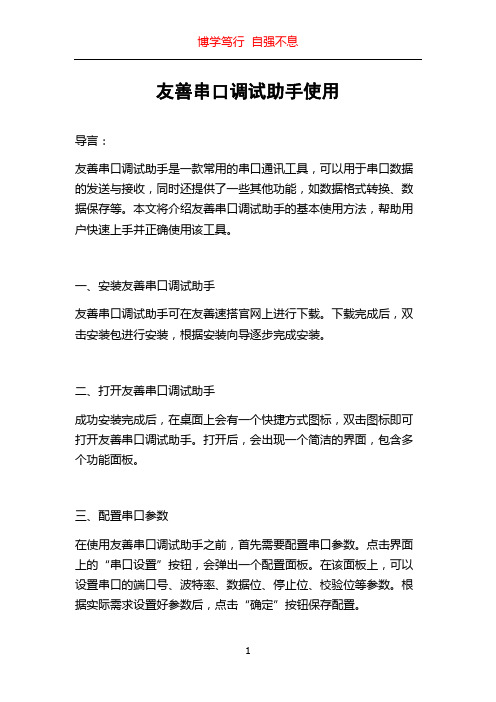
友善串口调试助手使用导言:友善串口调试助手是一款常用的串口通讯工具,可以用于串口数据的发送与接收,同时还提供了一些其他功能,如数据格式转换、数据保存等。
本文将介绍友善串口调试助手的基本使用方法,帮助用户快速上手并正确使用该工具。
一、安装友善串口调试助手友善串口调试助手可在友善速搭官网上进行下载。
下载完成后,双击安装包进行安装,根据安装向导逐步完成安装。
二、打开友善串口调试助手成功安装完成后,在桌面上会有一个快捷方式图标,双击图标即可打开友善串口调试助手。
打开后,会出现一个简洁的界面,包含多个功能面板。
三、配置串口参数在使用友善串口调试助手之前,首先需要配置串口参数。
点击界面上的“串口设置”按钮,会弹出一个配置面板。
在该面板上,可以设置串口的端口号、波特率、数据位、停止位、校验位等参数。
根据实际需求设置好参数后,点击“确定”按钮保存配置。
四、打开串口配置好串口参数后,需要点击界面上的“打开串口”按钮来打开串口。
成功打开串口后,可以在界面上看到实时接收到的串口数据。
五、发送数据友善串口调试助手支持对串口进行数据的发送。
在界面的发送面板中,可以输入要发送的数据。
支持多种发送方式,可以选择发送字符、发送十六进制、发送文件等。
输入完数据后,点击“发送”按钮即可将数据发送到串口中。
六、接收数据友善串口调试助手实时显示串口接收到的数据。
在界面的接收面板中,可以看到串口接收到的数据,可以选择显示字符、显示十六进制等方式展示数据。
同时,还可以设置数据的显示格式,如设置显示的数据长度、分隔符等。
七、数据格式转换友善串口调试助手还提供了数据格式转换的功能。
可以将接收到的串口数据转换为指定格式的数据。
在界面上的数据转换面板中,可以选择转换的数据格式,如ASCII码、十六进制等,设置好转换后,点击“转换”按钮即可将接收到的数据进行格式转换。
八、数据保存在使用友善串口调试助手时,可以将接收到的数据进行保存。
点击界面上的“保存”按钮,会弹出一个保存对话框,可以选择保存的文件路径和文件名,保存完成后,可以随时打开保存的文件查看数据。
Com_串口调试工具的使用

串口调试工具的使用串口调试工具,是电脑与下位机通讯的调试工具。
使用方法主要分:配置串口、打开串口、编辑指令、发送指令四步。
打开串口调试工具如图:第一章配置串口单击“参数设置”按扭,弹出串口参数设置对话框:在这里有三种方式供选择:串口类、网络类、MODEM类。
我们一般用串口类:单击“DCB设置”进入串口设置对话框在该对话框中,一般只对:端口、波特率、数据位、停止位、奇偶校验五个属性进行设置。
端口:为电脑连接的串口,如连在COM1,则填写COM1。
波特率:一般根据设备的通讯协议要求来设置,如通讯协议规定波特率为115200,则波特率应设为115200;如规定为9600,则设为9600。
数据位、停止位、奇偶校验:参数的设置也应按照通讯协议的规定来进行设置。
通常为8位数据位,1位停止位,无校验。
设置好单击“确定”第二章打开串口对串口进行设置完后,单击主画面中的“连接设备”。
连接设备这时会在下方的信息框看到打开串口成功。
打开串口信息第三章编辑指令串口打开成功后,就可以在命令编辑框中编写指令了。
如图:命令编辑框[01][00][01][0D]是命令。
[01]中用中括号表示:一个16进制的字符[01H][0D]表示回车。
第四章发送指令编写好指令后,单击“手动发送”按钮。
这时在下面的命令信息框中就能看到所发出的命令和收到的命令。
如图:手动发送发送的命令如果没有命令返回,可能是指令发送不正确或设备参数设置不正确。
如果有指令返回,他会在发送的指令的下方显示出来,根据串口的收发数据的原理,我们把9针头的收发数据针(2,3两针)短接。
则发出的数据,同时也会被收上来。
如图:在发送的指令下方就有收到跟发送命令一样的数据返回。
根据此方法,也可以用来测试串口的好坏。
发送的命令收到的命令附录一用串口调试工具调试8068模块把7053模块如下图接到电脑的COM1串口对于泓格的8068模块,我们用串口调试工具来进行调试时,要知道7053模块的通讯参数,我们先用泓格提供的测试通讯软件。
串口调试精灵使用说明
串口调试精灵使用说明
一、软件安装
2.点击“安装”,安装程序会检测系统的依赖组件,如果缺少,将自动安装;
3.安装完成后,点击“完成”,安装完成。
二、软件使用
1.打开串口调试精灵后,第一次启动会自动弹出提示框,点击“立即许可”,选择“免费试用”;
2.接着在左上角的选项卡上选择“”,点击“”按钮,显示全部可用端口;
3.在右边的设置选项中,可以调整波特率、停止位和数据位等参数;
4.点击“打开端口”按钮,打开端口,开始串口调试精灵的操作;
5.在主页面,可以调整波特率、停止位和数据位等参数;
6.点击“发送”按钮,可以发送消息;
7.点击“接收”按钮,可以接收到消息;
8.点击“时间戳”按钮,可以在接收到的消息前面添加时间戳;
9.点击“文件”按钮,可以在发送/接收文件;
10.点击“设置”按钮,可以进入设置界面,调整串口调试精灵的一些参数;
11.最后,点击“退出”按钮,退出串口调试精灵软件。
如何使用串口调试助手Keil软件仿真的串口调试技巧
如何使用串口调试助手Keil软件仿真的串口调试技巧在嵌入式系统开发中,串口调试是一项非常重要的技术。
Keil软件是一个广泛应用于嵌入式系统开发的软件平台,通过其内置的串口调试助手,我们可以方便地进行仿真的串口调试。
本文将介绍如何使用串口调试助手Keil软件仿真的串口调试技巧。
1. 了解串口基础知识在开始使用串口调试助手之前,首先需要了解一些串口的基础知识。
串口通信是一种通过串行传输数据的通信方式,常用的串口通信标准有RS232、RS485等。
了解波特率、数据位、停止位、校验位等串口通信参数的含义和选择是必要的。
2. 配置串口参数打开Keil软件后,选择对应的工程文件,并进入工程配置页面。
在这里,我们可以找到串口调试助手的配置选项。
根据实际需求,设置串口通信的参数,如波特率、数据位、停止位、校验位等。
确保与目标设备的串口参数一致,才能正常进行串口通信。
3. 编写串口发送与接收代码在代码中,我们需要编写串口发送和接收的相关代码。
通过Keil软件提供的API函数,我们可以方便地实现数据的发送和接收。
在发送数据时,需要将数据写入到相应的寄存器,以便传输到串口。
而在接收数据时,需要从寄存器中读取数据。
通过合理设计代码,可以实现稳定可靠的串口通信。
4. 仿真运行程序完成代码编写后,我们可以进行仿真运行,以验证串口调试功能的正确性。
在Keil软件中,可以选择进行单步调试、断点调试或连续运行调试。
通过监视寄存器的值变化、观察串口发送与接收的数据情况,可以帮助我们进行串口调试。
5. 使用串口调试助手测试在完成仿真运行后,我们可以使用串口调试助手进行测试。
打开串口调试助手,并选择与目标设备串口参数一致的配置。
点击打开串口,即可开始接收串口发送的数据。
通过观察串口调试助手输出的数据,可以验证串口通信的正确性。
6. 调试技巧与注意事项在使用串口调试助手Keil软件进行串口调试时,还需要注意一些调试技巧与注意事项。
首先,确保串口连接正确可靠,避免松动或接触不良导致数据传输错误。
串口调试助手的使用方法
串口调试助手的使用方法串口调试助手是一种用于调试和监控串口通信的工具。
它可以帮助用户监视串口数据的发送和接收,发送自定义的命令以及接收和显示设备返回的数据。
使用串口调试助手可以方便地进行串口通信的调试和测试工作。
下面,我将详细介绍串口调试助手的使用方法。
2.连接串口设备:将串口设备通过串口线连接到电脑上。
如果你的电脑没有串口接口,可以使用USB转串口线或串口扩展器。
3.打开串口调试助手:打开串口调试助手软件,点击菜单栏中的“连接”或类似的选项,选择正确的串口端口。
通常,串口端口名称类似于COM1、COM2等。
5.监控串口数据:在打开串口并配置参数后,串口调试助手会开始监听串口数据。
你可以在软件中的接收窗口看到串口设备发送的数据。
通常,串口设备会以ASCII码或十六进制的形式发送数据。
6.发送自定义指令:有时候,你可能需要向串口设备发送指令,例如获取设备状态或控制设备的功能。
你可以在串口调试助手的发送窗口中输入相应的指令,并选择发送命令。
发送指令后,你可以通过接收窗口来查看设备返回的数据。
7.存储数据日志:串口调试助手通常提供将数据保存为日志的选项。
你可以选择保存接收和发送的数据,方便后续的分析和处理。
8.设置数据显示格式:有些串口调试助手提供数据显示格式的设置选项。
你可以选择将接收的数据以ASCII码或十六进制的形式显示,并设置数据的显示格式。
9.检查错误信息:有时候,串口通信可能会遇到一些错误,例如数据传输错误或配置问题。
串口调试助手通常会提供错误信息的显示和解决方案。
你可以查看软件中的错误窗口来获取相关的错误信息,并根据说明来解决问题。
10.关闭串口连接:当你完成串口通信测试或调试任务后,记得关闭串口连接。
你可以在串口调试助手软件的选项中找到关闭串口连接的选项。
串口调试精灵使用说明
串口调试精灵使用说明1、双击图标打开软件,可以看到图1.1所示的画面,此软件无须安装打开后即能直接使用。
在左上角的串口参数设置区通过选择带有黑色三角的下拉菜单用户可以选择不同的串口通信参数设置。
在图1.1中所示的参数是最常用的参数,使用的我们的学习板是不需要修改任何参数,直接使用默认值就可以了。
图1.12、在设置玩参数以后,单击图标按钮,可以看到原本红色的图标变成了绿色的,指示此时软件已经打开可串口,可以与学习板通过RS232总线进行通信了。
如果不打开串口,那么此软件是无法通过PC机向学习板发送数据的,当然即使学习板向PC机发送了数据,此软件的界面上也不会有任何显示。
3、在接收数据设置区,有三个可选项。
如果在16进制显示左侧的方框中单击一下,即出现对勾符号,那么在右上方的接收数据区中将按照16进制显示接收到的数据,否则在接收数据区显示数据对应的ASCII码。
请注意数据的16进制格式与其对应的ASCII码的区别。
如果单击图标按钮,则软件将接收数据区的内容清零,然后继续显示新收到的数据;如果单击图标按钮,则软件将保持接收数据区的内容不变,但是不在显示新接收到的数据,尽管此时PC机仍在接收来是串口的数据。
4、在发送数据设置区有四个设置项。
如果在16进制发送左侧方框中单击一下,即出现对勾则软件将发送数据区的内容按16进制数据发送,否则将发送发送数据区内字符对应的ASCII码值。
如果在自动发送左侧方框中单击一下,即出现对勾则软件将自动按照一定的周期通过串口向外发送数据,这个周期是可以通过更改发送周期右侧文本框中的数字而设定的,注意周期是以毫秒为单位的。
若不选中自动发送,则可以单击一次图标按钮,那么软件将把发送数据区中的内容发送一次。
5、通过查看软件下方的状态栏,用户可以知道软件的工作状态。
最左边指示了软件是否大开了串口,中间是从软件打开时到当前已发送的总字节数目,右侧是已经发送的字节数目。
在状态栏的左上方还有和两个图标按钮,单击他们可以将状态栏中的发送字节数目和接收字节数目清零。
- 1、下载文档前请自行甄别文档内容的完整性,平台不提供额外的编辑、内容补充、找答案等附加服务。
- 2、"仅部分预览"的文档,不可在线预览部分如存在完整性等问题,可反馈申请退款(可完整预览的文档不适用该条件!)。
- 3、如文档侵犯您的权益,请联系客服反馈,我们会尽快为您处理(人工客服工作时间:9:00-18:30)。
串口调试是一件比较麻烦的事情,但是如果掌握一定的技巧,则事情就变得简单很多。
有两个重要的工具,一个叫串口调试工具,一个叫虚拟串口。
串口调试工具由于设置本机电脑的串口的参数:
打开Port菜单——settings:
设置你所需要读写的串口的参数(一般只要选择Port number):
设置完成后然后打开该串口(Port菜单——Open COMn):
这样如果你的物理串口端(接单片机、PLC等)已经设置好,并正常工作,则你就会可以在上面的文本框看到接受到的实时数据,而在下面的文本框中输入数据,并点击Send按钮即可发送。
然而,关键的问题常常出现在物理串口,或者下位机的程序,而此时初学者往往难以找到问题所在,多次尝试失败后就会产生放弃的念头。
实际上方法很简单,核心思想就是分解问题,不是不知道到底是硬件连接问题,还是下位机程序问题,甚至有可能是上位机程序问题吗?那么就把问题分离开!
解决方案就是使用我给你的虚拟串口软件。
虚拟串口软件可以虚拟出一对相互连接且设置后的串口(物理上并不存在)。
这样,物理连接的问题就被分离开了,你在计算机上直接运行上位机和下位机的程序,他们之间通过虚拟串口通信,如果没有问题,下一步诊断物理连接的问题就容易很多了。
这对于串口编程效率也是至关重要的!
具体操作:
1)解压虚拟串口的压缩文件,得到一个文件夹:
2)文件夹内容如下:
这个虚拟串口不太好找,当年我花了不少时间。
运行NT6文件夹下的vsbsetup.exe文件,安装就完成了。
(所以最后把你解压后的文件夹放到你一般不会移动的位置)
然后运行vspdconfig.exe,就打开这个虚拟串口软件啦!
点击Add pair,你就得到了两个虚拟的串口,一般默认为COM1,COM2,你可以自己设置虚拟的端口号(但要注意避开已有的物理端口号!)
完了之后你就可以在左边的Virtual ports中看到你的虚拟端口啦:
这样就可以像前面叙述的那样使用串口调试软件,一个连接COM1,另一个连接COM2,二者之间就可以相互发送和接收数据了。
效果如下图:
当然,你一个可以直接让你的程序连接这两个端口。
您可以通过我的百度网盘分享下载者两个小工具:
/s/1d4gyR
通过邮件联系我:
wlwnju@。
